Jumlah iPhone berkurangan secara automatik pada [diselesaikan] sendiri
![Jumlah iPhone berkurangan secara automatik pada [diselesaikan] sendiri](https://ilinuxgeek.com/storage/img/images/iphone-volume-decreasing-automatically-on-its-own-[solved]_2.png)
- 1601
- 64
- Jerome Quitzon
Ramai pengguna iPhone baru -baru ini mula mendapat masalah di mana kelantangan pada iPhone mereka berkurangan secara automatik dan ini menyebabkan masalah untuk mereka. Setiap kali mereka menonton filem, atau video, mendengar muzik, atau bercakap melalui telefon dengan orang lain, ia hanya mengurangkan jumlah dan mereka tidak dapat mendengar suara atau suara.
Ini mungkin disebabkan oleh pelbagai sebab yang menyebabkan penurunan jumlah dan mereka disenaraikan di bawah.
- Kotoran terkumpul di dalam dan sekitar butang kelantangan di sebelah.
- Kes itu meliputi iPhone mungkin tersekat atau terlalu ketat.
- Beberapa tetapan seperti keselamatan fon kepala, penginapan fon kepala, perubahan dengan butang, dan lain -lain diaktifkan.
- Sistem operasi iPhone tidak dikemas kini.
Kami telah mengumpulkan beberapa penyelesaian dalam artikel ini di bawah setelah menganalisis faktor -faktor yang bertanggungjawab untuk isu ini supaya pengguna dapat memperbaikinya.
Isi kandungan
- Betulkan 1 - Matikan ciri sedar perhatian
- Betulkan 2 - Lumpuhkan perubahan dengan butang
- Betulkan 3 - Matikan Kurangkan Pilihan Bunyi Loud
- Betulkan 4 - Lumpuhkan penginapan fon kepala
- Betulkan 5 - Petua Penyelesaian Masalah Asas
- Betulkan 6 - Mulakan semula iPhone
- Betulkan 7 - Kemas kini iPhone
- Betulkan 8 - Tetapkan semula semua tetapan pada iPhone anda
Betulkan 1 - Matikan ciri sedar perhatian
Langkah 1: Pergi ke Tetapan halaman di iphone anda terlebih dahulu.
Langkah 2: Kemudian, ketik pada ID FACE & kod laluan pilihan sekali.
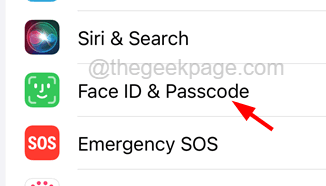
Langkah 3: Masukkan kod laluan Untuk membuka halaman ID & Laluan Face.
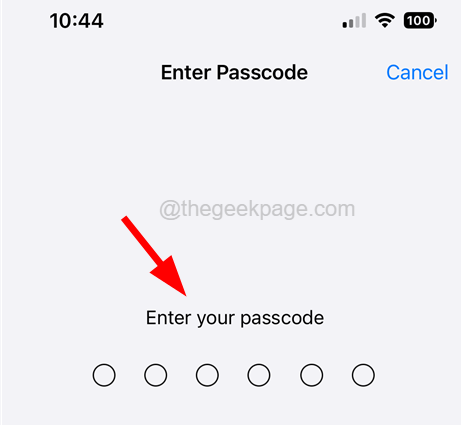
Langkah 4: tatal ke bawah halaman dan Lumpuhkan The Ciri-ciri perhatian pilihan dengan mengetuk butang togolnya seperti yang ditunjukkan dalam tangkapan skrin di bawah.
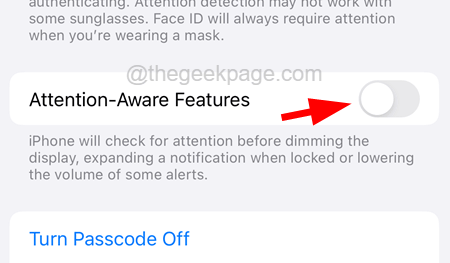
Langkah 5: Setelah selesai, anda akan melihat bahawa masalah itu akan dapat diselesaikan dengan mudah.
Betulkan 2 - Lumpuhkan perubahan dengan butang
Langkah 1: Buka Tetapan halaman di iPhone anda dengan mengetuk ikon tetapan dari skrin utama.
Langkah 2: Di halaman tetapan, ketik pada Bunyi & Haptics pilihan sekali.
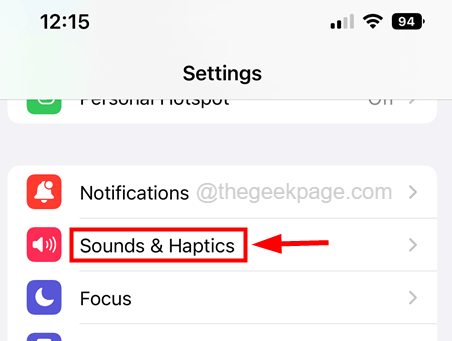
Langkah 3: Di bawah Nada dering dan kelantangan amaran seksyen, matikan Tukar dengan butang pilihan dengan mengetuk butang togolnya seperti yang ditunjukkan di bawah.
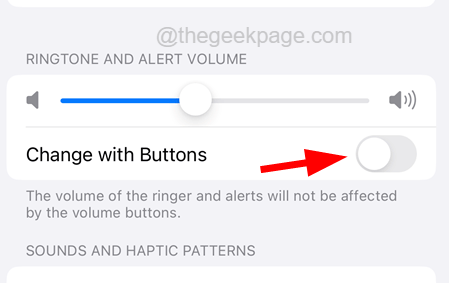
Betulkan 3 - Matikan Kurangkan Pilihan Bunyi Loud
Langkah 1: Buka Tetapan halaman dan pergi ke Bunyi & Haptics pilihan.
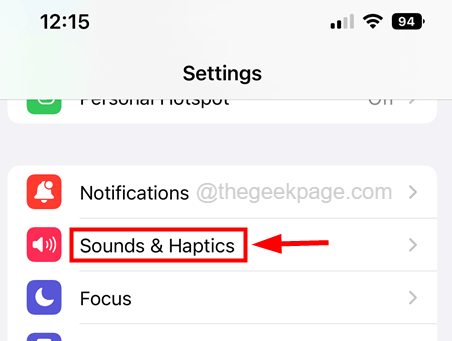
Langkah 2: Ketik pada Keselamatan fon kepala pilihan sekali.
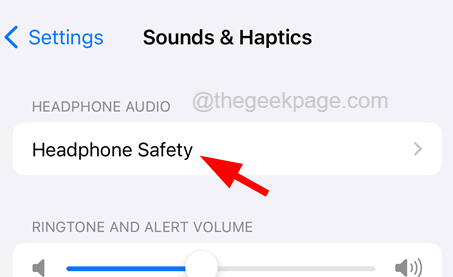
Langkah 3: Kemudian, di Keselamatan fon kepala halaman, matikan Kurangkan bunyi yang kuat togol togol dengan mengetuk sekali sekali.
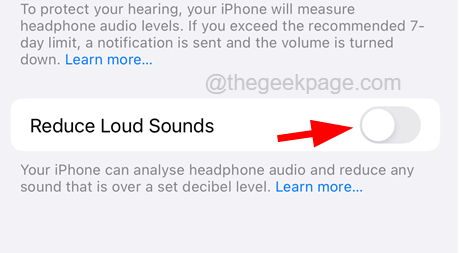
Langkah 4: Selepas itu, anda dapat melihat bahawa masalah itu tidak lagi ada di iPhone.
Betulkan 4 - Lumpuhkan penginapan fon kepala
Langkah 1: Pertama sekali, pergi ke Tetapan halaman di iPhone anda.
Langkah 2: Kemudian ketik pada Kebolehcapaian pilihan.
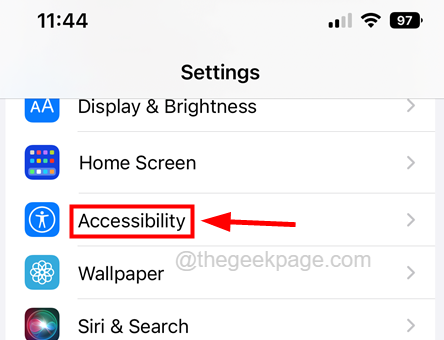
Langkah 3: Seterusnya, ketik pada Audio/Visual pilihan.
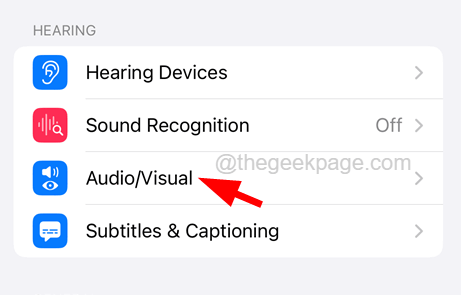
Langkah 4: Di atas Audio/Visual halaman, ketik pada Penginapan fon kepala pilihan sekali.

Langkah 5: Kemudian, lumpuhkan Penginapan fon kepala pilihan dengan mengetuknya togol butang seperti yang ditunjukkan di bawah.
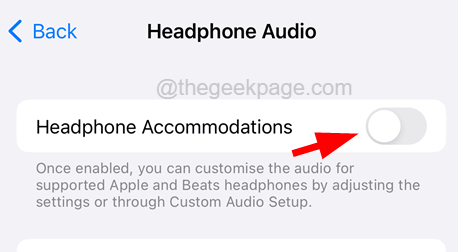
Betulkan 5 - Petua Penyelesaian Masalah Asas
Kadang -kadang, idea dan petua penyelesaian masalah asas dapat menyelesaikan masalah ini di mana -mana iPhone. Ikuti petua ini yang dijelaskan di bawah.
- Pertama sekali, keluarkan penutup kes/belakang iPhone anda dan lihat apakah masalahnya masih berterusan. Sekiranya ia dapat diselesaikan, kes itu sebenarnya menyebabkan masalah sama ada terlalu ketat atau butang kelantangan ditekan secara berterusan. Oleh itu, kami mencadangkan mendapatkan kes baru yang tidak terlalu ketat dan sesuai dengan sempurna.
- Seterusnya, setelah mengeluarkan penutup kes/belakang dan jika masalah masih berlaku, anda perlu mengambil berus kecil dan membersihkan butang kelantangan kerana mungkin ada kotoran dan beberapa zarah kecil yang boleh menyebabkan masalah tersebut.
Betulkan 6 - Mulakan semula iPhone
Langkah 1: Buka iPhone anda Tetapan halaman.
Langkah 2: Selepas itu, ketik pada Umum pilihan.

Langkah 3: Tatal ke halaman umum ke bahagian bawah dan ketik Menutup.
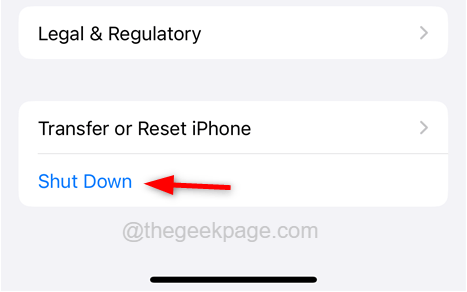
Langkah 4: Seterusnya, ikuti arahan pada skrin untuk menutup iPhone.
Langkah 5: Setelah selesai, mulakan iPhone dengan menekan bersama Jumlah sampingan butang dan kuasa butang di sisi lain selama kira-kira 2-3 saat atau sehingga anda melihat epal logo di skrin.
Betulkan 7 - Kemas kini iPhone
Ramai pengguna iPhone telah mendakwa bahawa mereka dapat menyelesaikan masalah ini dengan mengemas kini OS iPhone mereka. Oleh itu, kami mengesyorkan pengguna kami cuba mengemas kini iPhone.
Langkah 1: Ketik pada ikon Tetapan untuk membuka halaman Tetapan.
Langkah 2: Kemudian ketik Umum ikon untuk membukanya.

Langkah 3: Kemudian pergi ke Kemas kini perisian pilihan dengan mengetuknya.
Langkah 4: Sebaik sahaja anda mencapai halaman kemas kini perisian, anda akan melihat kemas kini yang tersedia di iPhone anda.
Langkah 5: Sila ketik dan ikuti arahan di skrin untuk mengemas kini mereka.
Langkah 6: Setelah selesai, ia akan memulakan semula iPhone secara automatik dan isu anda akan diselesaikan.
Betulkan 8 - Tetapkan semula semua tetapan pada iPhone anda
Sebelum meneruskan, sila ambil perhatian bahawa melakukan Tetapkan semula semua tetapan Pada iPhone anda tidak memadamkan mana -mana data peribadi anda dari iPhone. Sebaliknya, hanya tetapan tersuai yang telah anda ubah pada iPhone anda dapatkan semula.
Langkah 1: Pergi ke halaman Tetapan di iPhone anda dengan mengetuk ikon Tetapan.
Langkah 2: Kemudian ketik pada Umum pilihan sekali.

Langkah 3: Ketik pada Tetapkan semula pilihan seperti yang ditunjukkan di bawah.

Langkah 4: Sekarang pilih Tetapkan semula semua tetapan pilihan dari senarai dengan mengetuk sekali seperti yang ditunjukkan.
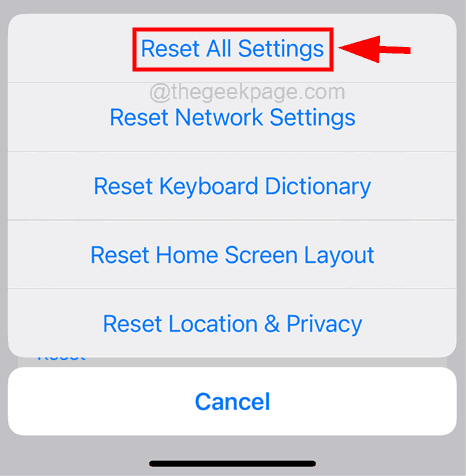
Langkah 5: Untuk meneruskan lebih jauh Masukkan kod laluan anda Apabila diminta di skrin.
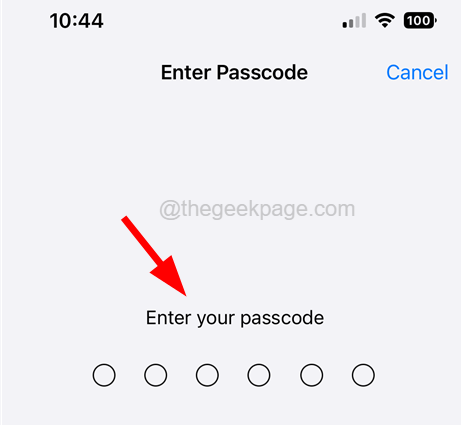
Langkah 6: Sila ketik Tetapkan semula semua tetapan di tetingkap pop timbul untuk diteruskan.

Langkah 7: Ini akan mula menetapkan semula semua tetapan iPhone anda tanpa kehilangan data peribadi.
- « iPhone tidak membenarkan akses kamera ke aplikasi [tetap]
- Cara Memperbaiki Sistem Proses Tidak Menanggapi Ralat di Android »

